El Sistema de Administración Tributaria tiene entre sus prioridades ofrecerte tu facturación cuando más lo necesites. Porque como usuario posees el beneficio de consulta y verifica facturas SAT luego de realizar tus trámites. El proceso es más rápido de lo que te puedas imaginar a través de Internet.
La factura es un escrito en el que se te muestran varios datos relacionados con tus egresos. Pero también con los movimientos que hagas en cuanto a compra y venta de cualquier producto o servicio. Básicamente es un documento mercantil que te servirá como requisito en diferentes solicitudes que hagas.
No necesitas ser un experto en finanzas para sacar dicho instrumento, solo bastará si eres una persona física o moral. Ten en cuenta las siguientes indicaciones para ello.
Secciones Articulo
Consulta y verifica facturas SAT con estos pasos
Realiza la consulta y verifica facturas SAT por medio de la plataforma digital, esto te permite llevar un registro. Asimismo, el ente se asegura de tener un control de tus operaciones sobre el documento mercantil que recibas. Nada más te queda comenzar a hacer este proceso de verificación de esta manera.
1.- Pulsa en este enlace con el propósito de que navegues en la página oficial del organismo. Este portal es bastante completo en cuanto a la información que te puede proporcionar. Revisarlo en detalle es fácil y no se te hará complicado, pues observarás varias noticias relacionadas. Si te estás preguntando cómo verificar el trámite dale clic en “facturas electrónicas”.
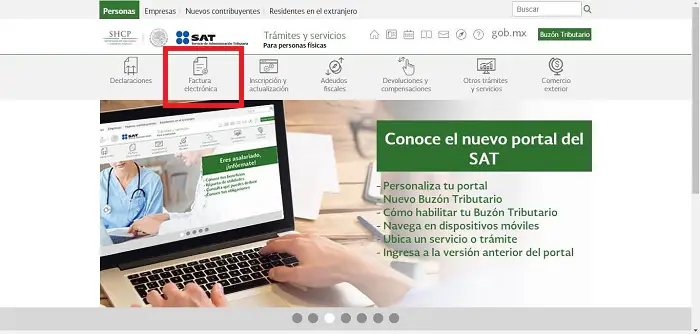
2.- En cuestión de segundos el sitio web te dará una enumeración con diversas palabras para seleccionar. En este caso, opta por “verifica tus facturas”, este se ubica de segundo en la lista que te ofrecen.
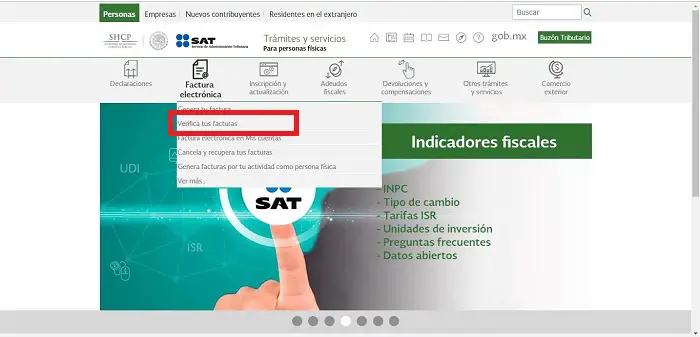
3.- Para continuar tienes que poseer a la mano tu folio fiscal y el Registro Federal de Contribuyentes o RFC. El último tiene que ser tanto del emisor como del receptor, ya que esta información te la pedirán. Luego, coloca los dígitos que te indican en la imagen y escoge en “verificar CFDI”. Es decir, sacar el Comprobante Fiscal Digital por Internet.
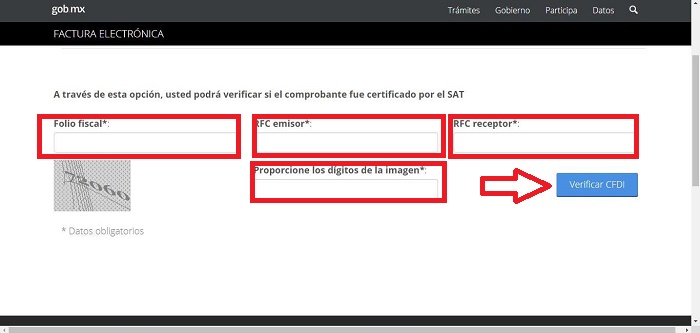
4.- La página te redirigirá a tu cuenta personal de “mis facturas”, por ello te señalan tres alternativas. Estas son “consultar facturas emitidas”, “consultar facturas recibidas” y recuperar descargas de CFDI. Escoge la primera o la que andes buscando para obtener el documento.
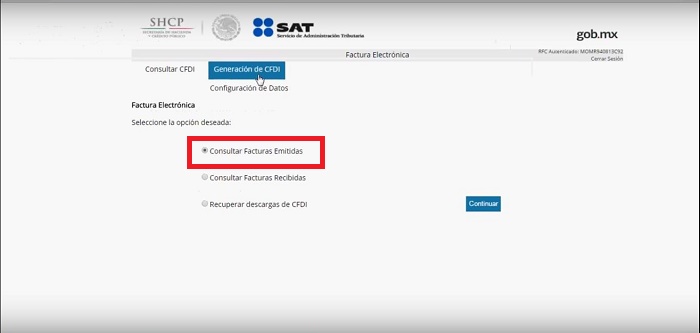
Generación del CFDI
5.- Deberás de dirigirte hasta el botón de “generación de CFDI” que está de segundo en la barra principal. En este apartado, te ofrecerán otras variables, elige en “acuse de términos y condiciones”. Después presiona en “continuar” que se localiza de último.
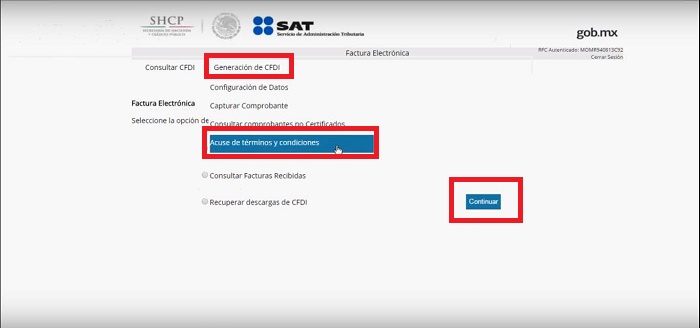
6.- Surgirá una ventana distinta en la que te presentan unos datos que tienes que completar. Vuelve a poner el folio fiscal que se encuentra en el cuadro superior. Igualmente no olvides agregar lo más importante, es decir la fecha tanto de inicio de emisión como el final. Seguidamente toca en “buscar CFDI” que se halla en esta flecha:
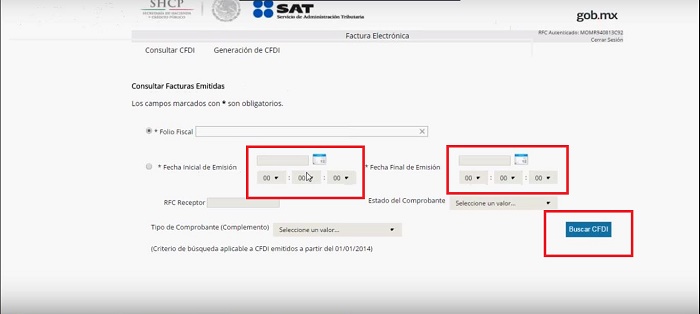
7.- En la sección de “acciones” verás diferentes íconos, busca en descarga y comienza con dicho proceso. Al lado de estos botones podrás tramitar finalmente el informe de las operaciones correspondientes. Estos te los pondrán en detalle para que los revises cuantas veces lo desees.
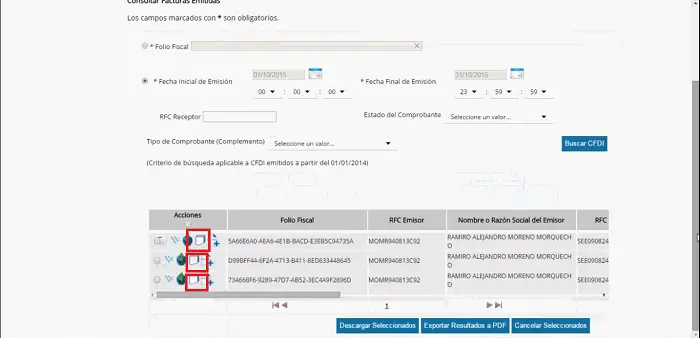
8.- Tendrás el documento en PDF, desde donde puedes darle a imprimir, si así lo requieres. También lo puedes guardar y hacer las copias en digitales por si más adelante lo necesitas en cualquier procedimiento.
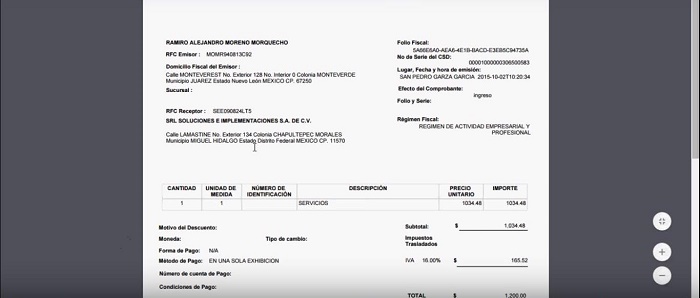
¿Qué otros trámites similares se hacen?
En la misma sección de factura electrónica puedes ejecutar otros servicios que la herramienta digital tiene para ti. Desde allí mismo genera, solicita o recupera dicho papel. Igualmente hay un apartado si eres exclusivamente una persona física y te habilitan la nueva plataforma de “mis cuentas”.
Pero hay más, pues el sistema te brinda la posibilidad de que pidas los complementos de pagos. Además, de la recuperación de comprobantes, los recibos de nómina y hasta el recibo de comercio exterior. Algunos renglones son esquemas nuevos que la página va actualizando a medida que reestablecen el servidor.
Al pulsar en “ver más” de dicho elemento asimismo tendrás disponible los complementos de concepto y los proveedores autorizados. Cuando no sepas de los folios o deseas asesorarte sobre ello, en ese mismo espacio lo harás. Y te dan la opción que habilites el recibo de reportes mensuales.
¿Qué te enseñará la factura?
Cuando hagas la revisión de tus cuentas bajo dicho mecanismo, este te dejará ver ciertas referencias. Las usarás para sacar cualquier información que te haga falta en tu declaración de impuesto u otros. Por eso al hacer la consulta y verifica facturas SAT, te debe enseñar estos datos que te resumimos de esta forma:
- Contraseña del Registro Federal de Contribuyentes o RFC de la persona que lo solicita.
- Régimen fiscal que se rige bajo la Ley del Impuesto Sobre la Renta.
- Aparecerá el número de folio que previamente te asignó el ente, así como su sello digital.
- Sitio y la fecha en la cual lo estás procesando.
- El número, tipo, división y grupo en que se encuentra los bienes, producto o servicio.
- Lugar del local desde donde se estén haciendo las operaciones comerciales, en caso de que lo aplique.
- Manera en que cancelaste, por ejemplo entre ellos se encuentra transferencia electrónica, efectivo o cheque. Así como tarjetas tanto de crédito como de débito o monedero virtual.
- Clave del RFC del ciudadano o de la institución que se lo vayas a entregar.
¿Qué hacer si no aparece la factura?
Si realizaste todo el proceso que te hemos explicado, pero no lograste conseguir el registro te aparecerá un comunicado. Este se te mostrará en la pantalla y te dirá que el comprobante no está identificado en el sistema. Para ello tienes que ponerte en contacto con el organismo quien te indicará la gestión a continuar.
Pero si cumples con todo lo exigido cuando vayas a desarrollar la consulta y verifica facturas SAT no tendrás problemas. Dicho recibo lo pueden efectuar todos aquellos contribuyentes, no hay excepción.
Cancelación
Además de la consulta y verifica facturas SAT tienes la oportunidad de la cancelación de la misma. En el botón de “factura electrónica” del portal web del organismo, oprime en “cancela y recupera tus facturas”. Añade los datos que te exigen y listo, prosigue con lo señalado.